Tabla de contenidos
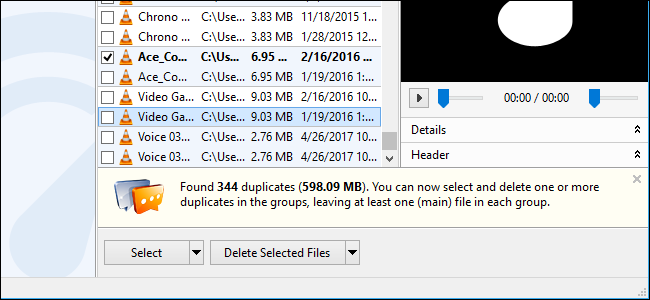
Los buscadores de archivos duplicados escanean su disco duro en busca de archivos duplicados innecesarios y lo ayudan a eliminarlos, liberando espacio. Aquí están nuestras selecciones para los mejores buscadores de archivos duplicados, ya sea que esté buscando algo fácil de usar, una aplicación que ya tenga instalada o una herramienta poderosa con los filtros más avanzados.
No debe usar estas herramientas para eliminar archivos duplicados que se encuentran en carpetas del sistema, como las carpetas de Windows y Archivos de programa. Windows y los programas que utiliza pueden necesitar estos archivos duplicados en diferentes ubicaciones para funcionar correctamente.
Encuentre y elimine archivos duplicados de manera fácil con Duplicate Cleaner Pro
Si realmente quieres encontrar y eliminar archivos duplicados, tu mejor opción es Duplicate Cleaner Pro , que tiene una interfaz extremadamente simple con potentes funciones para eliminar archivos duplicados. Este software no es gratuito, pero ofrece una prueba gratuita que puede utilizar para comprobar si le gusta. Y, por supuesto, no tiene que preocuparse por el software basura o el software espía.
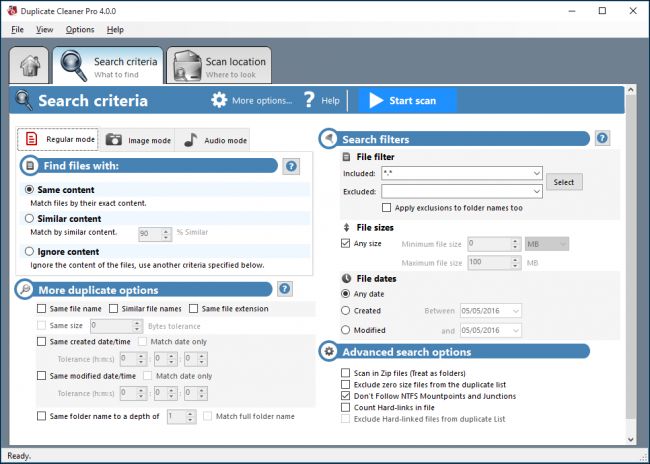
La mejor herramienta fácil de usar: Buscador de archivos duplicados de Auslogics

Muchos buscadores de archivos duplicados son bastante complejos y están repletos de muchas opciones diferentes. Auslogics Duplicate File Finder es diferente de la mayoría y ofrece una interfaz simple que lo guía a través del proceso. Tiene otras funciones convenientes que todos deberían apreciar, como un panel de vista previa incorporado que le permite ver imágenes, escuchar archivos de música y ver videos para que pueda ver qué archivos está eliminando.
Algunas revisiones critican a Auslogics por empaquetar basura adicional con esta aplicación, pero han limpiado un poco su actuación desde entonces. Sin embargo, el instalador ofreció instalar Auslogics Driver Updater cuando instalamos el buscador de archivos duplicados. Asegúrese de desmarcar cualquier software adicional ofrecido durante el proceso de instalación, ya que no necesita un actualizador de controladores .
Esta aplicación tiene una configuración predeterminada sensible que ofrece un asistente simple que lo guiará a través del proceso. Buscará carpetas que no sean del sistema en todas las unidades conectadas de forma predeterminada, pero puede seleccionar fácilmente qué unidades y carpetas desea buscar en la barra lateral. De forma predeterminada, buscará imágenes, archivos de audio, archivos de video, archivos y aplicaciones, pero puede seleccionar solo un tipo de archivo o hacer que busque todos los tipos de archivo. Puede decirle fácilmente que busque archivos con una palabra específica o un fragmento de texto en su nombre si está buscando un archivo específico.
Una vez que haya realizado una búsqueda, verá una lista de archivos duplicados y podrá ver fácilmente vistas previas de ellos y otra información. O, para reducir aún más las cosas, puede hacer clic en el botón «Filtro» y filtrar por fecha, tamaño o tipo de archivo. Seleccione los archivos que desea eliminar y haga clic en el botón «Eliminar archivos seleccionados» para enviarlos a la Papelera de reciclaje.
La mejor herramienta que ya puede haber instalado: CCleaner
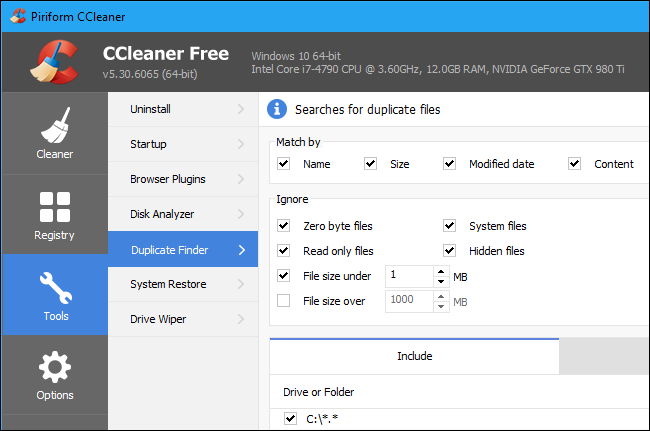
CCleaner es una herramienta popular, por lo que es muy probable que ya la tenga instalada. La característica principal de CCleaner es su eliminador de archivos basura, que libera espacio en su disco duro al eliminar archivos temporales innecesarios, pero también tiene algunas otras herramientas integradas, incluido un buscador de archivos duplicados.
Inicie CCleaner y haga clic en Herramientas> Buscador de duplicados para encontrar esta función. Está disponible en todas las versiones de CCleaner, por lo que no es necesario pagar por CCleaner Pro para usarlo.
La configuración predeterminada de CCleaner es sensata y le permitirá buscar archivos duplicados en su unidad C: ignorando los archivos del sistema y los archivos ocultos . También puede optar por buscar en un directorio específico haciendo clic en el botón «Agregar» en el panel Incluir y seleccionando esa carpeta. Asegúrese de seleccionar la opción «Incluir archivos y subcarpetas» mientras agrega una nueva carpeta para asegurarse de que CCleaner busque también las carpetas dentro de la carpeta que especifique.
La interfaz de esta herramienta para ver archivos duplicados no es elegante y no tiene todas las mismas opciones de vista previa que Auslogics Duplicate File Finder. Sin embargo, le permite seleccionar fácilmente qué archivos desea eliminar e incluso guardar la lista de duplicados en un archivo de texto. pero es una interfaz básica que le permite seleccionar qué archivos desea eliminar e incluso guardar la lista de archivos duplicados en un archivo de texto. Puede hacer clic con el botón derecho en un archivo de la lista y seleccionar «Abrir carpeta contenedora» si desea ver el archivo en su sistema.
La mejor herramienta con filtros avanzados: SearchMyFiles
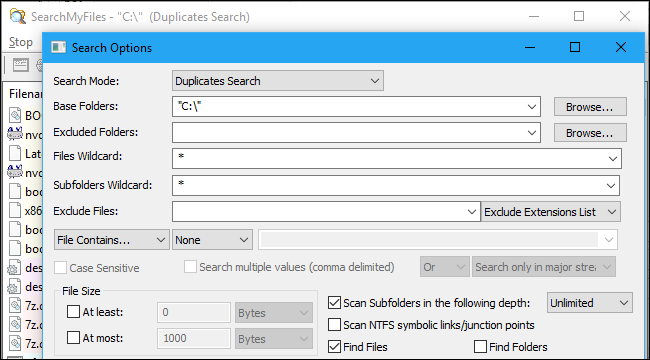
SearchMyFiles es una aplicación más avanzada con filtros más personalizables. Puede buscar archivos creados, modificados o a los que se accede solo entre fechas y horas específicas que especifique, por ejemplo.
Esta herramienta es creada por NirSoft, quien también crea muchas otras herramientas gratuitas útiles que nunca contienen junkware incluido. Como muchas otras aplicaciones de NirSoft, es una aplicación portátil .
Ejecútelo y verá un cuadro de diálogo de búsqueda de aspecto complejo. Deberá seleccionar «Búsqueda de duplicados» en el cuadro Modo de búsqueda en la parte superior de la ventana y luego elegir las carpetas para buscar haciendo clic en el botón «Examinar» a la derecha de Carpetas base. Por ejemplo, puede seleccionar C: \ para buscar duplicados en toda su unidad C :. Configure cualquier otra configuración que desee y haga clic en «Iniciar búsqueda» para buscar archivos duplicados. Verá una lista de archivos duplicados organizados en grupos y puede seleccionar cuáles desea eliminar.
Muchos sitios web recomiendan dupeGuru como una de las mejores herramientas de búsqueda de archivos duplicados, pero ya no es compatible oficialmente con Windows. Tampoco debería descargar una versión antigua de dupeGuru: el desarrollador dice que ha visto informes de errores en Windows 10 y no tiene tiempo para corregirlos.


